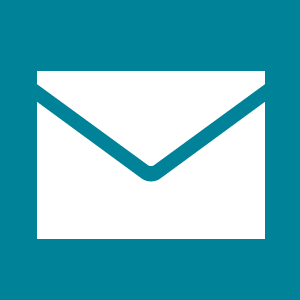Comment configurer et dépanner l’application de messagerie dans Windows 8
Windows 8 a une très belle application de messagerie. Si vous pensez qu’il ne prend en charge que les comptes Microsoft, tels que Hotmail, Windows Live ou Outlook, vous vous trompez. L’application Windows 8 Mail vous permet d’ajouter n’importe quel compte de messagerie prenant en charge IMAP. Comme toujours dans la vie, la théorie c’est beau, mais en pratique on se heurte à toutes sortes de petits problèmes. C’est alors que j’essaie de configurer l’application Windows 8 Mail. Cet article vous aidera à configurer votre application de messagerie et à résoudre les problèmes courants en cas de problème.
Windows 8 a une très belle application de messagerie. Si vous pensez qu’il ne prend en charge que les comptes Microsoft, tels que Hotmail, Windows Live ou Outlook, vous vous trompez. L’application Windows 8 Mail vous permet d’ajouter n’importe quel compte de messagerie prenant en charge IMAP.
Comme toujours dans la vie, la théorie c’est beau, mais en pratique on se heurte à toutes sortes de petits problèmes. C’est alors que j’essaie de configurer l’application Windows 8 Mail. Cet article est basé sur mon expérience. Cela vous aidera à configurer votre application de messagerie en deux étapes très simples, ce qui devrait être assez facile, sauf si vous rencontrez des problèmes comme le mien. J’ai donc ajouté des conseils de dépannage pour vous aider à éviter certains pièges courants.
Configuration de l’application Windows 8 Mail
Lorsque vous vous connectez à Windows 8 avec un compte local et que vous ouvrez Mail pour la première fois, il vous sera demandé de vous connecter avec votre compte Microsoft.
Si vous êtes déjà connecté à Windows 8 avec votre compte Microsoft, vous devriez voir le compte de messagerie correspondant, car votre compte Microsoft est basé sur une adresse e-mail Hotmail, Outlook ou Windows Live.Sinon, vous verrez trois colonnes vides et un commentaire Ajouter votre compte de messagerieDepuis que j’ai créé un compte Microsoft avec mon adresse Gmail, voici ce que je vois.
Faire une vidéo du jour
C’est tout à fait normal ! Allez-y et cliquez sur le compte que vous souhaitez ajouter.Si le message apparaît complètement vide, cliquez sur [Windows] + [I] appeler l’application d’installationaller Comptechoisir Ajouter un compte, puis sélectionnez une option dans la liste. Entrez votre adresse e-mail et votre mot de passe et tentez votre chance.
Le problème commence lorsque vous n’ajoutez aucun compte avec succès.
Problème : Impossible d’ajouter des comptes de messagerie
Voyez-vous l’un des messages d’erreur suivants :
- impossible de se connecter. Assurez-vous que les informations que vous avez saisies sont correctes.
- L’adresse e-mail ou le mot de passe est invalide. Vérifiez-les et réessayez.
Tout d’abord, assurez-vous que votre détails de connexion est correct. Windows ne vous laissera pas voir votre mot de passe au fur et à mesure que vous le tapez, mais vous pouvez brièvement voir votre mot de passe en cliquant et en maintenant le symbole de l’œil à l’extrême droite du champ du mot de passe.
Deuxièmement, même si votre mot de passe est correct, il ne fonctionnera pas si vous l’activez authentification à deux facteurs, comme la vérification en deux étapes de Gmail. Dans ce cas, vous avez besoin d’un mot de passe spécifique pour vous connecter. Vous devrez peut-être obtenir ce mot de passe temporaire spécifique à l’application en vous connectant à votre compte de messagerie via son interface Web ou en utilisant l’application mobile.
Troisièmement, vérifiez votre connexion Internet! Lorsque j’essaie d’ajouter un compte pour la première fois, Ajoutez votre compte La roue tourne indéfiniment jusqu’à ce que l’une de ces erreurs se produise. J’ai essayé toutes les astuces du livre et, en désespoir de cause, j’ai même actualisé Windows 8. Mais en vain. Lorsque je me suis finalement connecté à Internet avec un câble LAN, cela a soudainement fonctionné.
Ne riez pas! En fait, j’ai toujours été connecté à Internet via WiFi. Je ne peux que soupçonner que Windows télécharge les mises à jour en arrière-plan, donc la connexion au compte de messagerie finit par expirer. Plus tard, l’ajout du compte via WiFi a bien fonctionné.
Résumé des solutions possibles :
- Vérifiez que vos informations de connexion sont correctes.
- Utilisez-vous la vérification en 2 étapes ? Obtenez un mot de passe spécifique à l’application !
- Connectez-vous à Internet via un câble LAN.
Problème : Impossible d’ajouter un compte Gmail
Donc, vous avez essayé tout ce qui précède et vous êtes toujours bloqué.Si vous essayez d’ajouter un compte Gmail, votre erreur peut être que vous essayez d’ajouter Incluez vos contacts et votre calendrier Google.
Malheureusement, Google ne prend plus en charge les nouvelles connexions Exchange ActiveSync. La seule façon de synchroniser votre calendrier et vos contacts Google avec Windows 8 consiste à utiliser la solution de contournement décrite dans le lien précédent. Pour ajouter votre compte de messagerie Google à l’application Mail, vous devez décocher l’option correspondante.
Solution:
- Décochez la case à côté de l’option Inclure vos contacts et votre calendrier Google.
Problème : Impossible d’ajouter un autre compte
Comme la plupart des clients de messagerie, l’application Mail tente de remplir automatiquement la plupart des informations nécessaires pour ajouter un compte de messagerie. Cependant, Mail peut échouer si vous avez un compte inconnu, comme celui de votre travail ou de votre université. Le message d’erreur ressemblera à ceci :
- Nous ne trouvons toujours pas les paramètres [your email address]Il peut être utile de fournir ces informations supplémentaires. Si vous ne connaissez pas ces informations, effectuez une recherche en ligne ou demandez à votre fournisseur.
Cette fois, Mail offre quelques conseils utiles.cette Solution dans le message d’erreur ci-dessus.
en conclusion
Il existe de nombreux petits écueils à éviter lors de la mise en place d’une application qui dépend d’autant de paramètres différents. Complétez automatiquement les détails du serveur, synchronisez les données via le cloud, connectez-vous avec des fonctionnalités de sécurité supplémentaires, tout en collaborant avec des concurrents pour modifier leurs paramètres et interrompre les fonctionnalités de support. La seule chose fiable est la recherche sur Google combinée à des essais et des erreurs comme moyen de dépannage. Peut-être que vous feriez mieux d’essayer une autre application de messagerie Windows 8.
A propos de l’auteur